Kuvien ottaminen älypuhelimella tai tablet-laitteella onPaljon kätevämpi kuin erillisen point-and-shoot-napsahtajan kuljettaminen tätä tarkoitusta varten. Älypuhelinten kamerat ovat viime vuosina parantuneet dramaattisesti, joten erillistä point-and-shoot-kameraa ei tarvitse kantaa tätä tarkoitusta varten. Entä jos puhelimesi katoaa tai varastetaan? Jos olet huolestunut siitä, että menetät kaikki arvokkaat kaapatut hetket, kannattaa ehkä varmuuskopioida ne jonnekin tietokoneesi turvallisiin osiin. Onneksi valokuvien siirtäminen Android-laitteelta tietokoneellesi on vaivatonta prosessia sen kytke ja käytä-USB-liitännän ansiosta. Jos kuitenkin haluat välttää kaiken tämän kaapelihäiriön, prosessi on nyt tehty entistä yksinkertaisemmaksi Upea kuvansiirto se tekee sen Wi-Fi: n kautta.
Ennen kuin aloitat väittää, että on olemassa kuormiaSamankaltaisten Play Kaupassa saatavien sovellusten avulla Cool Photo Transfer erottuu joukosta sen hieno elepohjainen käyttöliittymä, joka tekee prosessista melko intuitiivisen. Voit esimerkiksi pyyhkäistä kuvaa puhelimellasi ja saada se heti saataville tietokoneellesi.
Sinun on ensin aloitettava sovelluksen käyttöVarmista, että sekä puhelin että tietokone on kytketty samaan Wi-Fi-verkkoon. Lataa ja asenna seuraavaksi Cool Photo Transferin Windows-asiakasohjelma tämän viestin lopussa olevalta lataussivulta. Kun asennus on suoritettu, suorita PC-asiakasohjelma, ja sinulle annetaan ohjeet yhteyden muodostamisesta puhelimen ja tietokoneen välille, kuten alla olevassa kuvakaappauksessa näkyy.

Lataa seuraavaksi ja käynnistä Coolin Android-sovellusPhoto Transfer, napauta rataskuvaketta ylätoimintapalkissa avataksesi sen valikon ja napsauta Yhdistä. Sovellus tarjoaa yhden napsautuksen yhteysvaihtoehdon Auto Connect -ominaisuuden kautta, joka asettaa koko asian automaattisesti. Voit käyttää myös Manuaalinen yhteys -vaihtoehtoa, joka edellyttää Windows-tietokoneesi IP-osoitteen määrittämistä.
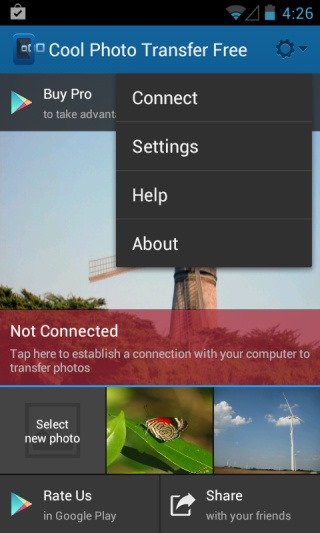
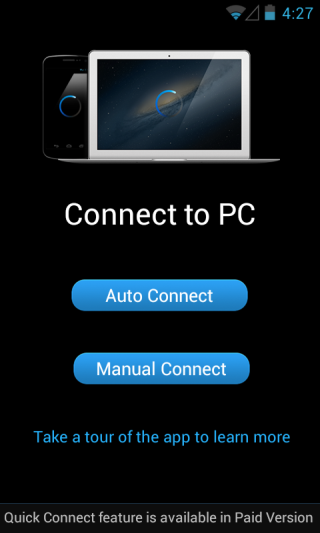
Katso nyt nopeasti yhteyden tila Windows-sovelluksessa, joka näyttää automaattisesti linkitetyn laitteen nimen ja vahvistaa onnistuneen yhteyden.
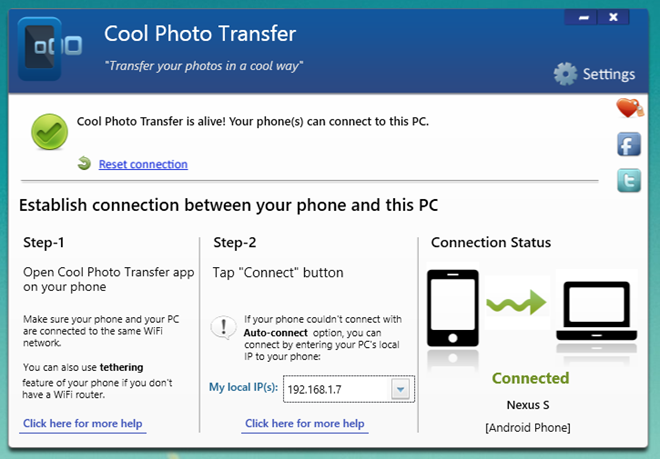
Voit nyt aloittaa valokuvien siirron painikkeellakourallinen siirtoeleitä, mukaan lukien pyyhkäisemällä, hyppysellinen, venytys, taikakäsi jne. Jos haluat käyttää pyyhkäisyominaisuutta, napauta haluamaasi kuvaa ja siirrä sitä joko vaaka- tai pystysuunnassa koskettamalla näyttöalueen reunoja, ja päästä irti.
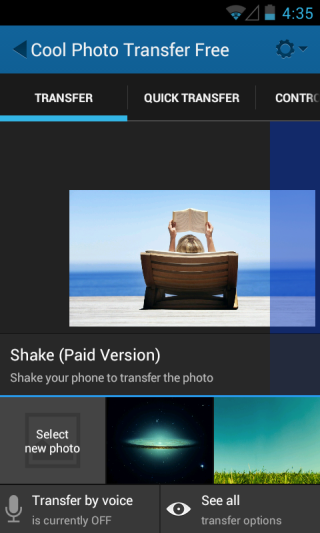
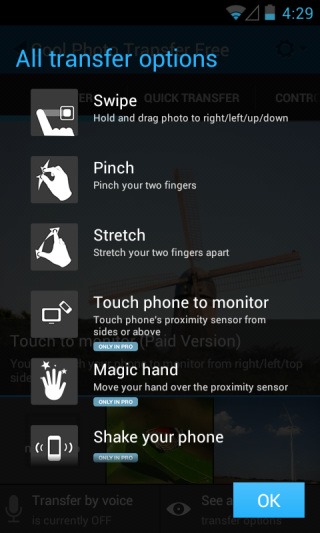
On huomattava, että muutamat kannattivateleet ovat käytettävissä vain sovelluksen maksetussa versiossa, joka tarjoaa myös ainutlaatuisen siirtämisen äänellä -vaihtoehdon. Toinen ilmaisen variantin puute on, että siinä näkyy vesileima kunkin siirretyn kuvan yläosassa.

Siirretyt kuvat ilmestyvät hetitietokoneen näytöllä seuraamalla todella mukavaa animaatiovaikutusta. Oletuksena sovellus ei tallenna kuvaa tietokoneellesi, mutta sallii sinun vaihtaa automaattisen tallennuksen vaihtoehtoa Asetuksista. Voit määrittää helposti kuvien tallennuksen oletusaseman Yleiset-välilehdessä yhdessä muiden kourallisten asetusten kanssa. PC-sovellus antaa sinun myös muokata kunkin elevaihtoehdon animaatiomalleja erikseen.
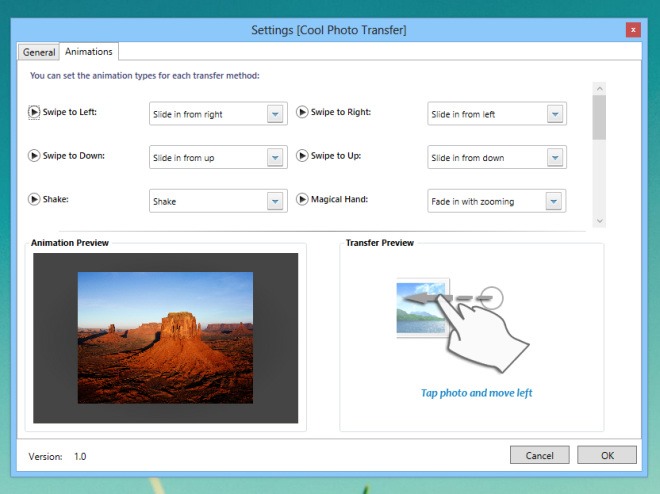
Cool Photo Transfer toimii vain Android-laitteiden välilläja Windows tästä kirjoituksesta lukien, vaikka iOS-, Windows Phone- ja Mac OS X -asiakkaiden versioita on jo kehitteillä. Kaiken kaikkiaan se on loistava sovellus, joka tekee valokuvien siirtoprosessista helppoa.
Lataa Cool Photo Transfer













Kommentit